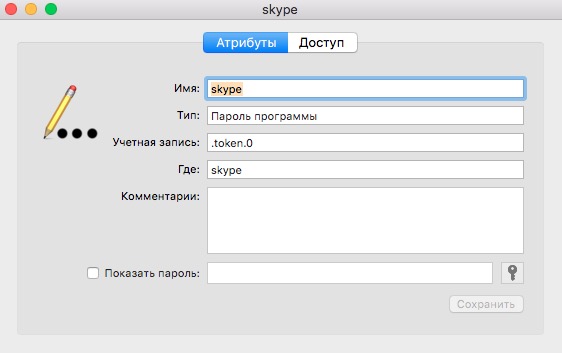Как посмотреть пароль в айпаде
Как посмотреть сохраненные пароли на iPhone, iPad и Mac
Рассмотрим, что такое связка ключей iCloud (с англ. Keychain) и как посмотреть сохранённые пароли на iPhone, iPad, iPod touch и Mac.
Apple значительно улучшила функциональность связки ключей за последние годы. Сегодня это хранилище может выступать в качестве полноценного аналога менеджерам паролей вроде 1Password или LastPass. Но только для пользователей браузера Safari.
Что такое связка ключей iCloud
Связка ключей iCloud (Keychain) — это заблокированное, зашифрованное хранилище, которое используется для хранения имён пользователей и паролей для программ, серверов, базовых станций AirPort и сайтов.
В связке ключей можно хранить любую конфиденциальную информацию, например, номера кредитных карт и личные идентификационные номера (PIN-коды) банковских счетов.
По сути, это простой менеджер паролей, который интегрирован в iOS и macOS. Преимущество iCloud Keychain в том, что данные синхронизируются между всеми вашими устройствами Apple, включая iPhone, iPad и Mac.
Недостаток в том, что хранилище работает только с браузером Safari. Вы не можете использовать связку ключей для автозаполнения данных при использовании Chrome, Microsoft Edge и в любом другом браузере.
iCloud защищает данные сквозным шифрованием с помощью ключа, создаваемого на основе уникальной для вашего устройства информации, в сочетании с только вам известным кодом безопасности. Система всегда попросит ввести код для разблокировки связки ключей. Всё это обеспечивает максимальный уровень безопасности информации.
Восстановить код безопасности iCloud через техподдержку Apple невозможно. Если количество неправильных вводов кода превысит допустимый порог, доступ к «Связке ключей iCloud» будет заблокирован. Снять блокировку можно только через поддержку Apple, подтвердив свою личность.
На компьютерах Mac хранилище существует в виде отдельного приложения под названием «Связка ключей». Также можно увидеть все сохранённые пароли в браузере Сафари. На iOS и ipadOS приложения нет, а данные хранятся в системных настройках.
Как посмотреть пароли на iPhone и iPad
Пароли в Айфоне хранятся в системных настройках. Аналогично обстоят дела на iPad и iPod touch.
Вот где в Айфоне хранятся пароли от приложений. Чтобы удалить данные, коснитесь «Изменить» в правом верхнем углу экрана.
Здесь же можно посмотреть пароль от ВК. Воспользуйтесь строкой поиска в верхней части окна, чтобы не листать весь список.
Если вы используете одинаковые комбинации символов на нескольких сайтах, iCloud Keychain будет отображать предупреждение в виде восклицательного знака. Выберите «Изменить пароль на веб-сайте», чтобы сменить комбинацию.
Как посмотреть пароли на Mac
Связка ключей Mac управляется через приложение, которое хранит учётные данные, номера кредиток и остальную конфиденциальную информацию.
Процесс просмотра данных в связке ключей iCloud на Mac немного отличается и более сложен:
Для безопасного хранения конфиденциальной информации можно использовать «Секретные заметки» (смотрите раздел «Категория» на изображении выше). Это могут быть личные идентификационные номера (PIN-коды) банковских счетов, номера кредитных карт, секретные заметки, криптографические ключи, а также любая другая конфиденциальная информация.
Пароли в браузере Safari
Вместо использования приложения, удобнее посмотреть пароли в Сафари на Макбуке:
Если рядом с учётными данными для входа на сайт вы видите жёлтый восклицательный знак, это означает, что использумая коммбинация символов небезопасна, так как её легко угадать или она использована повторно.
Когда вы просматриваете учётные данные для входа в систему, рядом будет отображаться предупреждение с указанием сайтов, где вы используете одинаковый ключ.
Как видите, iCloud Keychain — достойная альтернатива продвинутым менеджерам, таким как LastPass и 1Password. Также он генерирует и предлагает сложные комбинации, чтобы не придумывать их при регистрации на сайтах.
Где лучше хранить пароли и логины зависит от предпочтений и решаемых задач. Недостаток заключается в отсутствии поддержки всех браузеров кроме Safari. Также нельзя хранить заметки на мобильных операционных системах, хотя это предлагают решения конкурентов.
3 способы посмотреть сохраненный пароль для всех сайтов в Safari
Если вы часто используете браузер Safari на своем iPhone, Вы будете знать, что Safari сохраняет пароли для всех веб-сайтов, в которые вы входите, используя браузер на вашем устройстве. Это позволит Вам помнить пароль для каждого веб-сайта, который вам понадобится при следующем входе в Safari. Благодаря автоматическому заполнению имени пользователя и пароля учетной записи эта функция облегчает вам вход на ваши любимые веб-сайты.
Возможно, вы заметили, что Safari позволяет вам получить доступ к паролям только тогда, когда вы находитесь на веб-сайте, логины которого сохранены, и браузер автоматически заполняет обязательные поля для вас. Что если вы просто хотите просмотреть сохраненные в Safari пароли iPhone? На самом деле, существует несколько способов просмотра сохраненных паролей Safari на вашем устройстве под управлением iOS. В следующем руководстве показано несколько способов просмотра паролей, сохраненных Safari на вашем iPhone.
Способ 1. Просмотр сохраненного пароля Safari из настроек iPhone
Вы также можете использовать приложение «Настройки» на своем iPhone для просмотра паролей. Приложение позволяет вам получить доступ к вашим паролям, и ниже приведены шаги, которые необходимо сделать для различных версий iOS.
На iOS 13 и более ранних устройствах:
Если на вашем iPhone установлена iOS 13 или более ранняя версия, ниже показано, как просмотреть сохраненные пароли в Safari на устройстве:
Перейдите в «Настройки»> «Пароли и учетные записи»> «Пароли сайтов и ПО» и выполните аутентификацию, используя Touch ID. После этого вы сможете просматривать список всех ваших сохраненных паролей Safari на вашем iPhone.
На устройстве iOS 11:
Если Ваш iPhone является системой версии iOS 11, следующие инструкции должны помочь Вам найти сохраненный пароль Safari на вашем устройстве:
На вашем iPhone перейдите в «Настройки»> «Учетные записи и пароли»> «Пароли приложений и сайтов» и выполните аутентификацию, используя предпочитаемый вами метод. После этого вы сможете просматривать сохраненные пароли.
На устройстве iOS 10 и iOS 9:
Если вы не обновили свой iPhone и по-прежнему использавали iOS 10 или iOS 9, ниже показано, как просматривать сохраненные пароли в Safari с помощью вашего iPhone:
Перейдите в «Настройки»> «Safari»> «Пароли» и введите свой пароль. На следующем экране перечислены все пароли, которые вы когда-либо сохраняли с помощью Safari на вашем iPhone.
В большинстве способов, упомянутых ниже, вам придется пройти через несколько экранов, прежде чем вы сможете просмотреть свои пароли. Если вам это кажется слишком сложным, вы можете использовать специальное программное обеспечение для одновременного просмотра всех сохраненных паролей на вашем iPhone.

Установите последнюю версию программного обеспечения на компьютер. Подключите iPhone к компьютеру и запустите программу. Нажмите «Доверить» в подсказке, которая появляется на iPhone. Ваш компьютер начинает сканировать пароль, сохраненный в iPhone.
Нажмите «Начать сканирование» в программном обеспечении на вашем компьютере, чтобы начать сканирование iPhone на предмет сохраненных паролей Safari. Подождите, пока программное обеспечение завершит сканирование вашего iPhone для сохраненных паролей.
Когда пароли найдены, нажмите «Веб-сайты и пароль приложения» на левой боковой панели, чтобы просмотреть сохраненные пароли Safari.

Способ 3. Посмотреть сохраненный пароль в Safari из iCloud Keychain на Mac
пароли, сохраненные на вашем iPhone, синхронизируются с вашей учетной записью iCloud и в результате доступны для просмотра на вашем Mac. Ниже показано, как вы используете приложение Keychain Access на своем Mac для просмотра сохраненных паролей Safari:
Дополнительный совет: как сохранить пароли для всех веб-сайтов в Safari
Если вы хотите, чтобы Safari сохранял пароли для всех веб-сайтов, выполните следующие действия на iPhone.
Если вы пользователь iOS 12 и выше, зайдите в «Настройки»> «Пароли и учетные записи» и включите автозаполнение паролей.
Если вы не являетесь пользователем iOS 11, перейдите в «Настройки»> «Safari»> «Автозаполнение» и включите параметры «Имена» и «Пароли».
Если вы пытаетесь увидеть сохраненные пароли в Safari, есть несколько хороших способов выполнить задачу, как показано в руководстве выше. Мы надеемся, что это поможет вам узнать самый простой способ просмотра сохраненных паролей на вашем устройстве. Программа Password Manager также может помочь вам восстановить забытый пароль Gmail и просмотреть пароль Wi-Fi. Мы с нетерпением ждем вашей оценки!
Обновление 2020-05-09 / Обновление для Управление паролями
Как посмотреть логины и пароли из Связки ключей на iPhone, iPad и Mac
Всем привет. В сегодняшней инструкции я отвечу на несколько вопросов, связанных с паролями в Связке ключей. Данный мануал я отношу к категории “Нужно знать всем”!
Связка ключей (iCloud Keychain) – встроенное средство Apple для хранения конфиденциальных данных: паролей и логинов от сайтов, Wi-Fi сетей и т.п. Появилась в iOS 7, развивалась и менялась на протяжении 5 лет. Инструкция написана на основе самой свежей iOS 12.
Как посмотреть пароли и логины в Связке ключей на iPad и iPhone
Заходим в Настройки->Пароли и учётные записи.
Переходим в Пароли сайтов и ПО.
Для просмотра паролей система запросит код-пароль, который служит вашим паролем на вход в систему. Если его нет, то не рекомендую вообще использовать Связку ключей, ибо все ваши пароли могут стать доступны любому, кто получит доступ к телефону/планшету.
Появится список сайтов, для которых сохранены пароли и логины. В строке поиска ищем нужный сайт и тыкаем по нужной строчке. Откроется как имя пользователя на сайте, так и пароль.
Как посмотреть логины и пароли на Mac
В строке поиска (значок лупы в правом верхнем углу. Если вы не пользуетесь – начинайте!) вбиваем “Связка ключей”.
Видим список логинов и паролей. Находим нужный сайт поиском. Тыкаем по нему дважды. В новом окне ставьте галочку на пункте “Показать пароль”.
Выскочит окно, в котором система запросит пароль.
Нужно вбить пароль на вход в Mac OS. Вы увидите пароль от нужного сайта.
Забыл пароль от Wi-Fi сети. Как посмотреть?
Удивительно, но этот вопрос часто задают в комментариях. Более того, родители меня постоянно спрашивают об этом же по телефону, когда к ним приходят в гости и хотят подключиться к Wi-fi. Видимо, не судьба выписать пароль на бумажку. 🙂
Вбиваем в поиске имя Wi-Fi сети. Далее тыкаем дважды по строке и жмём “Показать пароль”. Вводим пароль от своей учётной записи на ноуте и видим пароль от Wi-Fi сети.
P.S. Задавайте ваши вопросы по теме в комментариях! 🙂 Всем удачи.
Как посмотреть логины и пароли из Связки ключей на iPhone, iPad и Mac: 6 комментариев
Ещё бы пароли от всех приложений где-то сохранялись? иногда из-за того что забыла пароль приходится использовать приложение (где уже авторизирована), а не веб версию.
Можно воспользоваться специализированными программами)
У меня появилась проблема. Исчезают новодобавленные сайты из избранного, закладок и списка для чтения Сафари. Старые закладки остаются без изменений. Новая закладка после добавления в закладках появляется. Но потом после ухода с сайта исчезает. Что делать?
Проблема решена. А дело было вот в чем. Я добавил раньше около 100 страниц в список для чтения. После его чистки в избранное опять добавляется и сохраняется. Вероятно у Safari есть огрничение на закладки, избранное и список для чтения. Нельзя туда добавлять больше 100 сайтов.
А если закладки сортировать по папкам?
Как на iPhone и iPad посмотреть пароль, скрытый звёздочками?
Платформа IOS является одной из самых надежных на рынке, ведь она обеспечивает высокую степень безопасности данных пользователей, в том числе паролей.
Существует специальный термин, называющийся обфускация, обозначающий приведение изначальных данных в такое состояние, когда их становится трудно понимать и анализировать. Принцип такой обфускации применяется в IOS путем сокрытия пароля за звездочками. Делается это исключительно в целях безопасности, чтобы только владелец устройства мог знать пароль от какой-либо программы или ресурса на устройстве.
Но порой возникают случаи, когда сам владелец забывает собственный пароль, не помнит, что ему предлагает функция автозаполнения данных для входа, а также иные ситуации, когда необходимо посмотреть, какой же все-таки пароль скрывается за символами. Существует несколько таких способов.

Нажатие на специальную иконку
Зачастую при попадании на какой-либо ранее посещавшийся интернет-ресурс система сама предлагает войти под комбинацией «логин-пароль», которую она автоматически запомнила в прошлый раз. Такое часто встречается:
Что делать, если при попытке входа с данными, введенными автозаполнением, выскакивает отказ в доступе? Первое, что нужно выполнить, – проверить предлагаемые для входа данные. Простейший способ это сделать – нажать на специальную иконку в виде глаза, которая располагается напротив полей ввода логина и пароля.
Минус данного способа в том, что далеко не везде наличествует возможность посмотреть пароль таким образом, что вызывает необходимость открывать меню со всеми сохраненными паролями для поиска нужного, а может, и вовсе пытаться вспомнить его наугад.
Использование специальной команды
Первый способ являлся элементарным и доступным для любого пользователя, но есть и возможность посмотреть скрытые пароли. Для этого потребуется специальное приложение, позволяющее в режиме реального времени произвести дешифровку пароля и показать его вместо звездочек. Необходимо скачать приложение «Быстрые команды».
Важно! Приложение доступно в официальном магазине AppStore и полностью безопасно.
Далее необходимо перейти по данной ссылке. После этого запустить соответствующую команду Reveal Password. Пролистайте открывшееся окно до самого конца, далее подтвердите добавление.
После этих действий можно перейти на сайт, на котором вам необходимо посмотреть пароль, скрытый за звездочками. На самом ресурсе откройте поле ввода логина и пароля, примените автозаполнение. Далее необходимо найти меню «Поделиться» и активировать уже знакомую команду Reveal Password. Готово – пароль дешифрован и показывается вместо звездочек.
По большому счету описанные действия не являются полноценной дешифровкой, ведь пароль, вставленный в поле автозаполнения, не является зашифрованным, он просто заменен на звездочки. Он только хранится в зашифрованном виде, а при применении автозаполнения алгоритмы IOS приводят его в знакомое для пользователя состояние. Этим и пользуется приложение «Быстрые команды», выполняющее функцию кнопки-глаза, позволяющую посмотреть данные.
Важно! Данный метод работает только с теми ресурсами, где отключена возможность автоматической авторизации и где необходимо подтвердить вход.
Выявление пароля с помощью Mac
Один из самых сложных, но самых надежных способов подсмотреть пароль за звездочками. Для его корректного применения потребуется открыть веб-сайт, где находится нужный пароль, после чего запустить Safari на Mac-устройстве. Также на последнем должно быть включено меню «Разработка».
Важно! Чтоб включить данное меню, необходимо в следующем порядке нажать: Настройки>Дополнительно>Показать меню «Разработка» в строке меню.
Далее необходимо подключить IPhone или IPad к Mac, после чего выбрать пункт «Разработать в Mac Safari». Выполненное действие поможет показать имя подключенного устройства. На это имя нужно навести курсор мыши, что даст возможность посмотреть перечень открытых вкладок и нажать на нужный веб-ресурс.
Теперь можно посмотреть HTML-код. Необходимо еще раз найти «пароль» и поменять его на «текст», после чего нажать клавишу Enter, применяя данное изменение.
Такой способ актуален не для всех ресурсов. Некоторые наиболее серьезные, вроде банковских сайтов, отключают щелчок ПКМ, для большей безопасности паролей пользователей. Однако обычные платформы и социальные сети легко поддаются такому способу.
Как сбросить пароль на iPad если забыл- 3 способа
Новейшие технологии невольно внедряются в повседневную жизнь. Поэтому мы привыкли заботиться о безопасности наших девайсов, скачивая множество программ защиты персональных данных или используя уже установленные блоки защиты (пароли, распознавания лица, отпечаток пальцев и т.п.). iPad это универсальное устройство, которое упрощает нашу жизнь, и утечка информации не является желанной. Если же вы столкнулись с тем, что не можете разблокировать ваш девайс, предоставляем вам несколько вариантов как восстановить iPad если забыл пароль.
Три способа сбросить пароль на айпаде если забыл
Метод 1. Как восстановить пароль на iPad через iTunes
В случае ранней синхронизации iPad с айтюнс на компьютере, например, перенося музыку, видеофайлы и т.п., вам необходимо воспользоваться вашим ПК. Однако если синхронизация не сделана еще до утраты пароля, все данные на iPad будут удалены.
А теперь, собственно, как сбросить пароль на iPad:
1. Подсоедините устройство к вашему ПК и войдите в программу айтюнс.
2. Теперь сделайте принудительный перезапуск вашего устройства (зажмите синхронно кнопку «Home» и боковую (либо верхнюю) кнопку). Затем удерживайте их до тех пор, пока не появится экран режима восстановления.
3. Выберите функцию «восстановить». Если эта процедура займет более чем 15 минут, необходимо будет повторить все эти действия сначала.
4. После восстановления вы можете настроить ваше устройство и пользоваться им в обычном режиме.
Если девайс iPad, которым вы пользуетесь, синхронизировался с утилитой iTunes ранее, вы с легкостью можете вернуть все данные, даже если вы решились стереть все пароли и информацию на iPad. Вот простые шаги как стереть iPad если забыл пароль:
1. Подсоедините ваш девайс к компьютеру, где вы когда-то делали синхронизацию.
2. Запустите программу iTunes на вашем ПК. Когда перед вами появится запрос о вводе пароля, присоедините iPad к чужому компьютеру, где вы также выполняли синхронизацию.
3. Далее вы должны воспользоваться режимом восстановления.
4. Подождите, пока iTunes синхронизируется с вашим устройством и выполнит резервную копию.
5. Когда программа iTunes закончит этот недлительный процесс, выберите на панели «Восстановить устройство».
6. В то время как начнется восстановление планшета iPad, система iOS откроет окно настройки. Выберите «Восстановить из копии».
7. Тепер выберите свой девайс в утилите на ПК. Просмотрите дату формирования, а также размер определенной резервной копии. Найдите необходимый файл.
Метод 2. Как снять пароль с iPad через iCloud
1. Введите сайт www.icloud.com в вашем веб-браузере.
2. Нажмите на «Найти мой iPhone». Когда явится список, нажмите «Все устройства» вверху и нажмите на иконку планшета iPad.
3. Когда ваше устройство выбрано, появится окно в верхнем левом углу. В этом окне вы заметите три кнопки «Play Sound», «Lost Mode» (который блокирует iPad) и «Erase iPad».
5. Нажмите кнопку Erase iPad и далее следуйте инструкциям. Он попросит вас подтвердить свой выбор. После начнется процесс полной очистки данных.
Ваш iPad обязательно должен иметь 100% заряд и быть подключенным к сети Интернет. Иначе это не сработает.
Ваш пароль Apple ID защищает конфиденциальность вашей личной информации, хранящейся в iCloud (например, ваш адрес Email). Ваш пароль также защищает вашу способность находить или удаленно стирать ваше устройство с помощью Find My iPhone. Вы должны регулярно менять свой пароль для лучшей защиты вашей информации.
Метод 3. Как разблокировать забытый пароль на айпаде через Tenorshare 4ukey
Использование сервисов Apple является надежным, ведь вы пользуетесь советами производителей компании. Но не всегда такая система предоставит вам такого желаемого и быстрого результата. Если вы уже сталкивались с проблемой разблокировки вашего iPad, но сам длительный процесс не понравился, рекомендуем вам не менее безопасный вариант – скачать Tenorshare 4uKey. Эта программа способна удалять в один клик забытый пароль, в течение нескольких минут. Но не стоит забывать о самом главном – вся важная информация на устройстве будет уничтожена после удаления пароля. Когда вы смогли удалить код доступа к iPad, ваша новая задача это настроить свой iPad по-новому, поменять пароль, сенсорный идентификатор или же идентификатор лица. Если вы пользовались сервисами iTunes или iCloud и сделали там копии, вы сможете с легкостью восстановить все личные данные на iPad.

Предоставляем вам краткую инструкцию как сбросить код пароль на iPad:
1. Запустите на вашем компьютере программу 4ukey. Подсойдените iPad к ПК через USB-кабел.Согласно инструкции перевести iPad в режим восстановления.
2. Когда программа распознала ваше устройство, нажмите «Старт» для того, чтобы удалить стереть код доступа на iPad.
3. Затем скачайте пакет с прошивкой программы iOS с помощью Интернета.
4. Когда пакет прошивки скачается на ваш компьютер, нажмите «Начать разблокировку» для возобновления работы iPad, но уже без кода доступа.
5. После возобновления работы iPad старый код доступа будет утрачен. Теперь вы можете начать настройку своего устройства.
Таким образом, панический страх не должен овладевать вами при потере личных данных. Онлайн-сервисы дают вам возможность не только увеличивать количество памяти на ваших девайсах, а также создать онлайн-хранилище всей необходимой информации для вас.

Обновление 2021-08-27 / Обновление для Разблокировать айфон